レジストリまたはグループポリシーを使用して、Edgeのスリープタブをオンまたはオフにします
Windows 10ラップトップのCPU(CPU)、メモリ、またはバッテリーの使用量を減らしたい場合は、 [スリープ]タブ(Sleeping tab)機能が検討できるオプションの1つです。Edgeフラグ を使用してEdgeのスリープタブを有効または無効(enable or disable Sleeping Tabs in Edge)にすることは可能ですが 、Windows10のレジストリエディター(Registry Editor)とローカルグループポリシーエディターを使用して同じことを行うことができます。(Local Group Policy Editor)
レジストリエディタ(Registry Editor)を使用してEdgeのスリープ(Edge)タブ(Tabs)をオンまたはオフにします
レジストリエディタ(Registry Editor)を使用してEdgeのスリープ(Edge)タブ(Tabs)をオンまたはオフにするには、次の手順に従います-
- Win+Rを押して、実行プロンプトを開きます。
- regeditと入力(regedit)し、Enterボタンを押します。
- UACプロンプトで[はい]オプションをクリックします。(Yes)
- HKEY_LOCAL_MACHINEで(HKEY_LOCAL_MACHINE)Microsoftに移動します。
- Microsoft > New > Key]を右クリックします。
- Edgeという名前を付けます。
- Edge > New > Key]を右クリックします。
- 「推奨(Recommended)」という名前を付けます。
- Recommended > New > DWORD (32-bit) Value]を右クリックします。
- SleepingTabsEnabledという名前を付けます。
- それをダブルクリックして、値(Value)データを1に設定します。
- [ OK ]ボタンをクリックします。
Win+Rを押しregedit、 Enter ボタンを入力して押します。UACプロンプトが表示されたら、[はい]ボタンをクリック して 、コンピューターで(Yes )レジストリエディター(Registry Editor)を開きます。その後、次のパスに移動します-
HKEY_LOCAL_MACHINE\SOFTWARE\Policies\Microsoft
Microsoft > New > Keyを右クリックし 、 Edge という名前を付け ます。
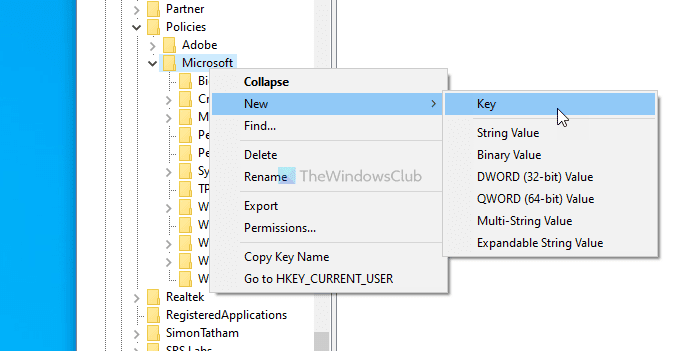
Edge > New > Key]を右クリックして、[ 推奨(Recommended)] という名前を付け ます。
Recommended > New > DWORD (32-bit) Value]を右クリックし て、 SleepingTabsEnabled という名前を付け ます。
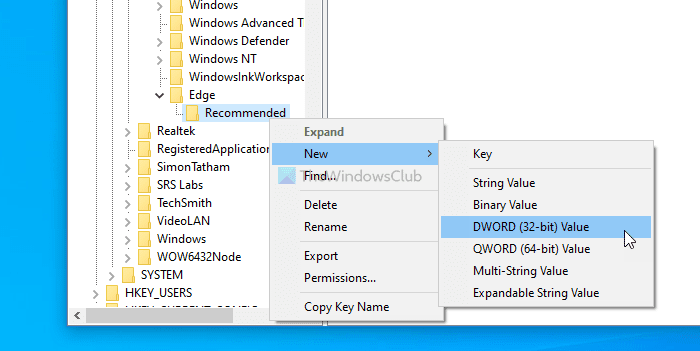
次に、SleepingTabsEnabledをダブルクリックして、値(Value)データを 1に設定します。
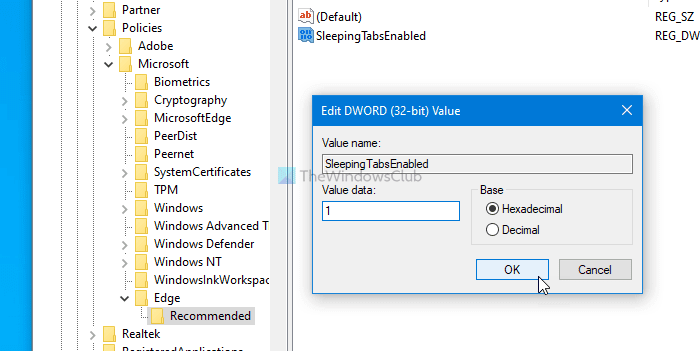
最後に、[ OK ]ボタンをクリックして変更を保存します。スリーピング(Sleeping)タブ機能を有効にしました。ただし、バックグラウンドタブの非アクティブタイムアウトを設定する場合は、 Recommended(Recommended)キー に別のDWORD値を作成し、 SleepingTabsTimeoutという名前を付ける必要があります。それをダブルクリックし、[ 小数(Decimal) ]ラジオボタンを選択して、秒単位で値を入力します。
たとえば、1時間に設定する場合は、3600と入力して、[ OK ]ボタンをクリックします。
特定のWebサイトの[スリープ]タブをオフにすることもできます。そのためには、[ Recommended > New > KeySleepingTabsBlockedForUrlsという名前を付け ます。
SleepingTabsBlockedForUrls > New > String valueを右クリックし 、 1 という名前を 付けます。
次に、それをダブルクリックし、値(Value)データとしてWebサイトのURLを入力します。(URL)
[ OK ]ボタンをクリックして、変更を保存します。
グループポリシー(Group Policy)を使用してEdgeでスリープ(Edge)タブ(Tabs)を有効または無効にする方法
グループポリシー方式を使用するには、MicrosoftEdgeのグループポリシーテンプレート(download the Group Policy template for Microsoft Edge)をダウンロードする必要があります。
グループポリシー(Group Policy)を使用してEdgeでスリープ(Edge)タブ(Tabs)を有効または無効にするには、次の手順に従います-
- Win+Rを押して、実行プロンプトを開きます。
- gpedit.mscと入力し、Enterボタンを押します。(gpedit.msc)
- [コンピューターの構成]の[(Computer Configuration)スリープタブ(Sleeping Tabs )]設定に移動します。
- [スリープタブの構成(Configure Sleeping Tabs)]をダブルクリックします。
- [有効(Enabled)]オプションを選択し、[ OK ]ボタンをクリックします。
これらの手順を詳しく見ていきましょう。
開始するには、 Win+Rgpedit.mscを押し、と入力して、 Enterボタン (Enter )を押します。ローカルグループポリシーエディター(Local Group Policy Editor)を開いた後、次のパスに移動します-
Computer Configuration > Administrative Templates > Classic Administrative Templates > Microsoft Edge - Default Settings > Sleeping Tabs settings
右側に、 [スリープタブ(Configure Sleeping Tabs)の構成]という設定が表示されます。それをダブルクリックし、[有効にする]オプションを選択し、 [ (Enable ) OK]ボタンをクリックし て (OK )変更を保存します。
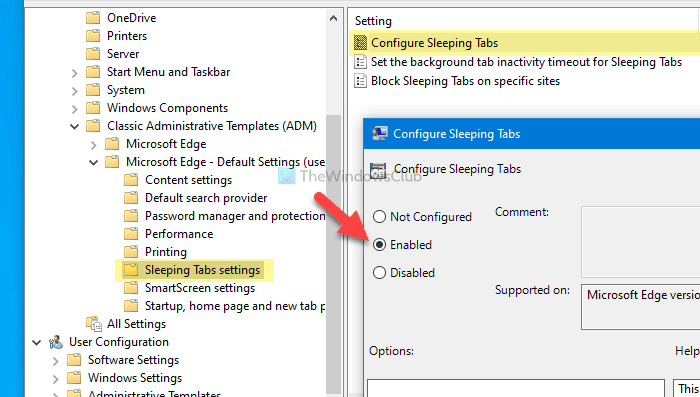
さらに2つの設定があります– 特定のサイトでスリープタブのバックグラウンドタブの非アクティブタイムアウトを設定し、スリープタブ(Set the background tab inactivity timeout for Sleeping Tabs) を ブロックします(Block Sleeping Tabs on specific sites)。
非アクティブタイムアウトを選択するには、前の設定をダブルクリックし、[ 有効 (Enabled )]オプションを選択し、ドロップダウンリストを展開して、要件に応じて時間を選択します。
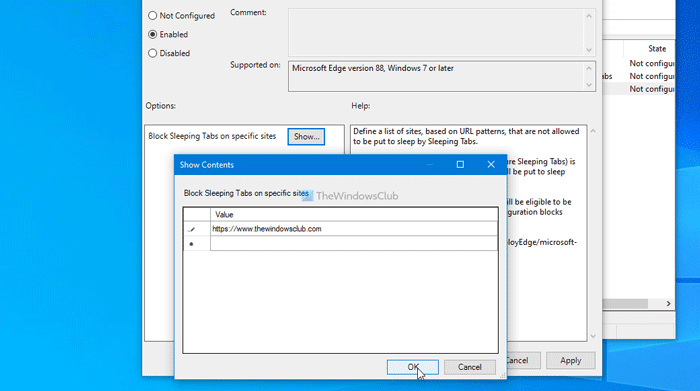
特定のWebサイトのスリープタブ(Tabs)を無効にする場合は、後者の設定をダブルクリックし、 [有効 (Enabled )]オプションを 選択し、[表示 (Show )]ボタンをクリックして、WebサイトのURLを入力し、[ (URL)OK ]ボタンをクリックし ます。
それで全部です!それが役に立てば幸い。
Related posts
EdgeでEdgeを使用してRegistry or Group Policyを使用して無効にします
Registry or Group Policyを使用して、EdgeのONまたはOff Password Monitorをオンにします
EdgeでEdgeのStartup Boostをオンまたはオフにします
Microsoft Edge browserのためのDownload Group Policy Templates
Edge browserでAudio Sandboxを有効にする方法
Group Policy Registry Location Windows 10
Group Policyを使用してstandalone browserとしてInternet Explorer 11を無効にします
Group Policy or Registryを使用してZoom autoアップデートを有効または無効にします
Windows 11/10のWorkGroup ModeでUser Activityを追跡する方法
Computer policyは正常に更新できませんでした
Group Policyの処理のためnetwork connectivity不足の失敗
Windows 10ですべてのTaskbar設定をロックする方法
無効:この種のファイルを開くことができる新しいアプリがあります
Windows Update Delivery Optimization Max Cache Ageを変更します
Desktop Background Group PolicyがWindows 10には適用されません
Windows 10でローカルGroup Policy Editorを開くとエラーが発生しました
Windows 11/10でLayered Group Policyを適用する方法
Windows 10のGroup Policyを使ってNetwork Driveをマッピングする方法
OneDrive Local Group Policy EditorのSync設定を追加する方法
Customize Ctrl+Alt+Del Screen WindowsでGroup Policy or Registryを使用する
